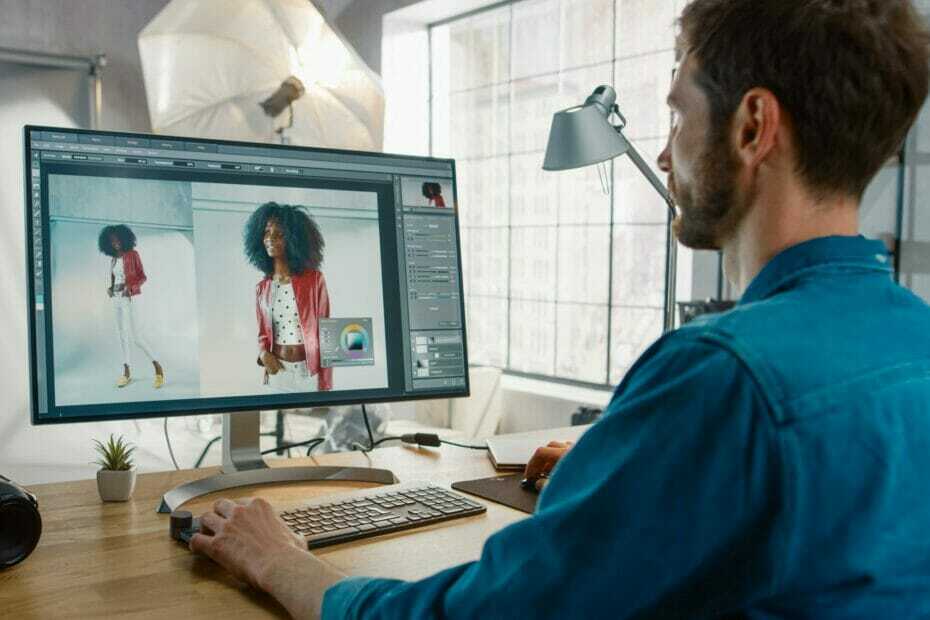- Υπάρχουν πολλοί συντάκτες εικόνας στην αγορά, αλλά ένας από τους ευκολότερους στη χρήση είναι το Paint. ΚΑΘΑΡΑ.
- Το λογισμικό διαθέτει υποστήριξη για προσθήκες και στο σημερινό άρθρο, θα σας δείξουμε το καλύτερο χρώμα. Πρόσθετα NET που μπορείτε να λάβετε.
- Θέλετε να μάθετε περισσότερα για το Paint. ΚΑΘΑΡΑ? Φροντίστε να το ελέγξετε αφιερωμένο Paint. Άρθρο NET Για περισσότερες πληροφορίες.
- Ψάχνετε περισσότερους οδηγούς σαν αυτόν; Μπορείτε να τα βρείτε στο δικό μας Λήψη Hub.
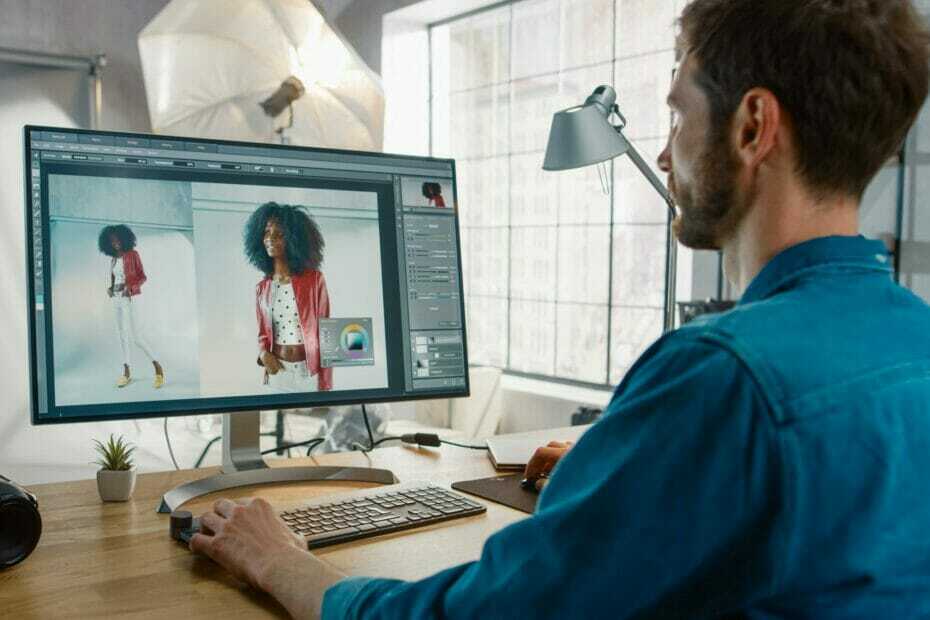
Αυτό το λογισμικό θα διατηρήσει τα προγράμματα οδήγησης σας σε λειτουργία και σε λειτουργία, διατηρώντας έτσι ασφαλή από συνηθισμένα σφάλματα υπολογιστή και αστοχία υλικού. Ελέγξτε όλα τα προγράμματα οδήγησης τώρα σε 3 εύκολα βήματα:
- Κατεβάστε το DriverFix (επαληθευμένο αρχείο λήψης).
- Κάντε κλικ Εναρξη σάρωσης για να βρείτε όλα τα προβληματικά προγράμματα οδήγησης.
- Κάντε κλικ Ενημέρωση προγραμμάτων οδήγησης για να λάβετε νέες εκδόσεις και να αποφύγετε δυσλειτουργίες του συστήματος.
- Το DriverFix έχει ληφθεί από το 0 αναγνώστες αυτόν τον μήνα.
Όσον αφορά τους επεξεργαστές εικόνων, Paint. Το NET είναι μια πολύ δημοφιλής επιλογή για πολλούς χρήστες. Το λογισμικό είναι απλό στη χρήση και προσφέρει εξαιρετικές δυνατότητες.
Χρώμα. Το NET υποστηρίζει επίσης διάφορες προσθήκες, και σε αυτό το άρθρο, θα σας δείξουμε το καλύτερο χρώμα. Πρόσθετα NET και πώς να τα εγκαταστήσετε.
Πώς να εγκαταστήσετε το Paint. Πρόσθετα NET;
Εξαγάγετε την προσθήκη στον απαιτούμενο κατάλογο
- Κατεβάστε το αρχείο προσθηκών.
- Ανοίξτε το αρχείο.
- Πηγαίνετε στο Paint. Κατάλογος εγκατάστασης NET στη διεύθυνση:
C: \ Αρχεία προγράμματος \ paint.net \
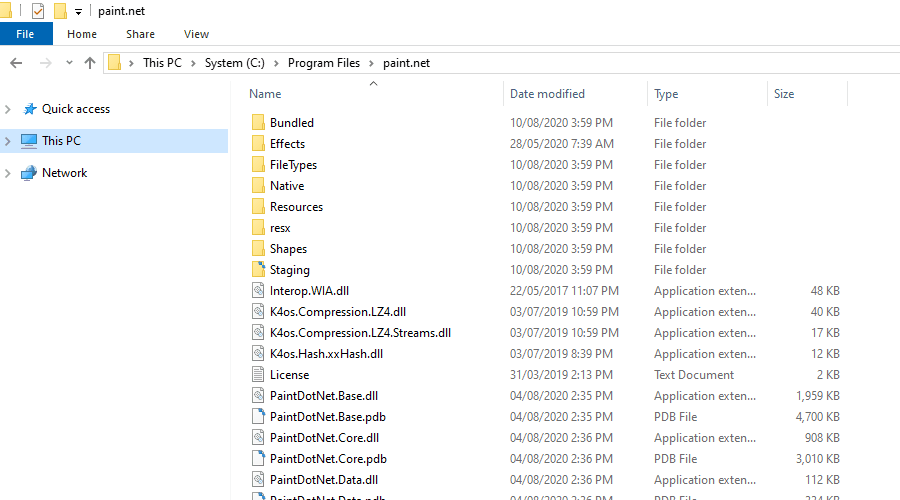
- Τώρα εξαγάγετε την προσθήκη στον απαιτούμενο κατάλογο. Στις περισσότερες περιπτώσεις, το πρόσθετο θα συνοδεύεται από οδηγίες, οπότε θα ξέρετε πού να το εξαγάγετε.
Για την έκδοση του Windows Store κάντε τα εξής:
- Μεταβείτε στον ακόλουθο κατάλογο:
C: \ Users \ your_username \ Έγγραφα - Δημιουργήστε έναν νέο φάκελο που ονομάζεται Αρχεία εφαρμογών paint.net.
- Μεταβείτε στο Αρχεία εφαρμογών paint.net κατάλογο που μόλις δημιουργήσατε.
- Τώρα δημιουργήστε τρεις διαφορετικούς φακέλους μέσα σε αυτό που ονομάζεται: Εφέ, Τύποι αρχείων, σχήματα.
- Για να εγκαταστήσετε μια προσθήκη, απλώς κατεβάστε την και μετακινήστε την στον κατάλογο που αναφέρεται στο αρχείο οδηγιών.
Πρόσθετο GIF Animation Creator FileType
Αυτή η προσθήκη δημιουργείται από έναν χρήστη που ονομάζεται midora και απαιτεί δύο επιπλέον προσθήκες για να λειτουργήσει. Για να χρησιμοποιήσετε αυτήν την προσθήκη, πρέπει να δημιουργήσετε επίπεδα ξεχωριστά.
Αφού το κάνετε αυτό, πρέπει να τα μετονομάσετε αλλά να προσθέσετε το // στο όνομά τους. Μόλις το κάνετε αυτό, μπορείτε να αντιστοιχίσετε διάφορα χαρακτηριστικά κινουμένων σχεδίων σε αυτό το επίπεδο.
Για παράδειγμα, μπορείτε να αντιστοιχίσετε τον αριθμό των βρόχων για την κινούμενη εικόνα ή τη διάρκεια για κάθε μεμονωμένο καρέ.
Αυτό δεν είναι απαραίτητο για όλα τα καρέ, καθώς το καρέ θα αντιγράψει τη διάρκεια του προηγούμενου καρέ, εκτός αν το ορίσετε χειροκίνητα. Εάν χρειαστεί, μπορείτε επίσης να προσθέσετε σχόλια για κάθε επίπεδο.
Συνολικά, το πρόσθετο GIF Animation Creator FileType είναι ένα συμπαγές Paint. Πρόσθετο NET GIF, οπότε θα πρέπει πραγματικά να το εξετάσετε.
=> Λήψη GIF Animation Creator File Type
Πρόσθετο PSD για Paint. ΚΑΘΑΡΑ
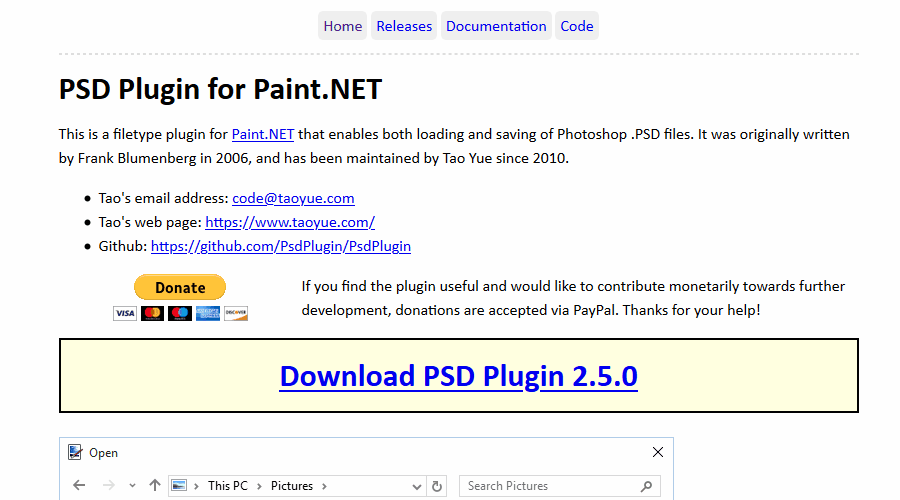
Πρόσθετο PSD για Paint. Το NET είναι ένα χρώμα. Πρόσθετο NET Photoshop και σας επιτρέπει να εργάζεστε με αρχεία Photoshop. Η προσθήκη θα σας επιτρέψει να ανοίξετε και να αποθηκεύσετε αρχεία PSD με ευκολία στο Paint. ΚΑΘΑΡΑ.
Η προσθήκη θα αποθηκεύσει εικόνες RGB, βάθος χρώματος 8 bit ανά κανάλι, εικόνες raster, επίπεδα μαζί με τις λειτουργίες ανάμειξης και συμπίεση RLE από αρχεία PSD χωρίς προβλήματα.
Χρησιμοποιώντας αυτήν την προσθήκη, μπορείτε εύκολα να επεξεργαστείτε τα αρχεία σας και στα δύο χρώματα. NET και Photoshop, και αν χρησιμοποιείτε και τις δύο εφαρμογές, φροντίστε να δοκιμάσετε αυτήν την προσθήκη.
=> Κατεβάστε το PSD Plugin για Paint. ΚΑΘΑΡΑ
Διαστρεβλώστε αυτό!
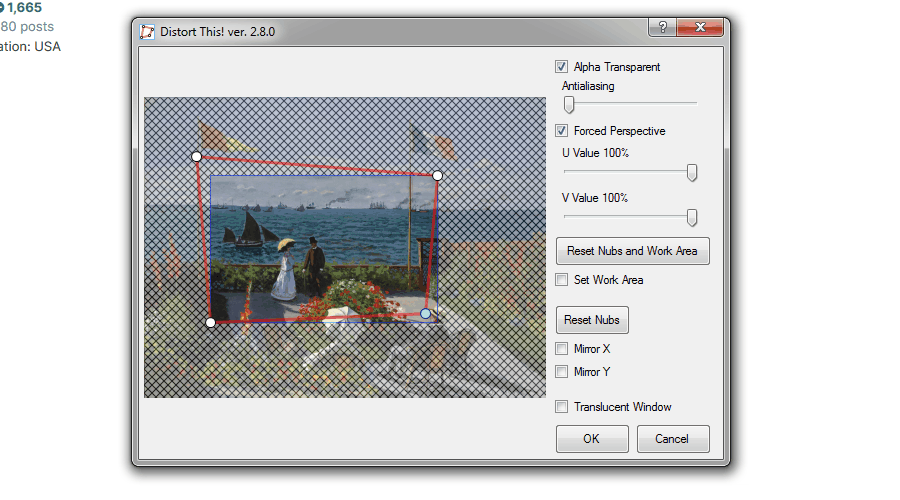
Αν ψάχνετε για ένα χρώμα. Πρόσθετη προοπτική NET, ίσως θελήσετε να χρησιμοποιήσετε το Distort This. Η προσθήκη είναι απλή στη χρήση και θα είναι διαθέσιμη από το μενού Εφέ.
Για να δημιουργήσετε το εφέ προοπτικής, απλά πρέπει να μετακινήσετε τις γωνίες της εικόνας για να πάρετε το επιθυμητό εφέ. Μπορείτε επίσης να εφαρμόσετε το εφέ antialiasing ή να δημιουργήσετε μια αναγκαστική προοπτική.
Συνολικά, η προσθήκη είναι απίστευτα απλή στη χρήση και μπορεί να δημιουργήσει εξαιρετικά εφέ προοπτικής, οπότε φροντίστε να την κατεβάσετε και να τη δοκιμάσετε.
=> Κατεβάστε το Distort This
Πρόσθετο VTF για βαφή. ΚΑΘΑΡΑ
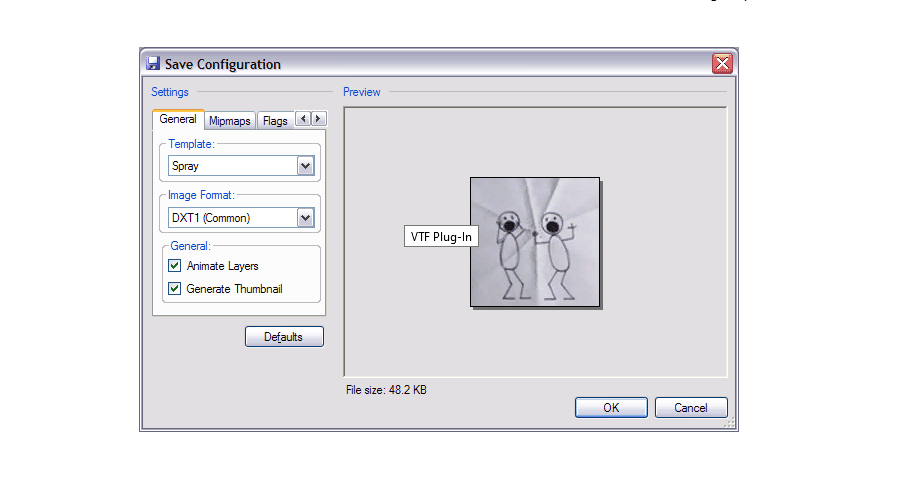
Τα αρχεία VTF σχετίζονται με τα παιχνίδια της Valve και αν θέλετε να δημιουργήσετε τα δικά σας αρχεία VTF, τότε αυτό μπορεί να είναι το τέλειο χρώμα. Πρόσθετο NET VTF για εσάς.
Πρόσθετο VTF για βαφή. Το NET παρέχει υποστήριξη για αρχεία VTF ενός καρέ ή πολλαπλών καρέ. Επιπλέον, η προσθήκη λειτουργεί επίσης με αρχεία VTF 3 ή 4 καναλιών.
Η προσθήκη είναι απλή στη χρήση και μπορεί να χρησιμοποιηθεί για τη δημιουργία απλών αρχείων VTF. Αν και δεν είναι τόσο ισχυρό όσο άλλα ειδικά εργαλεία, εξακολουθεί να προσφέρει σταθερές λειτουργίες, οπότε πρέπει να το δοκιμάσετε.
=> Κατεβάστε το VTF Plug-In για Paint. ΚΑΘΑΡΑ
Αντικείμενο Bevel
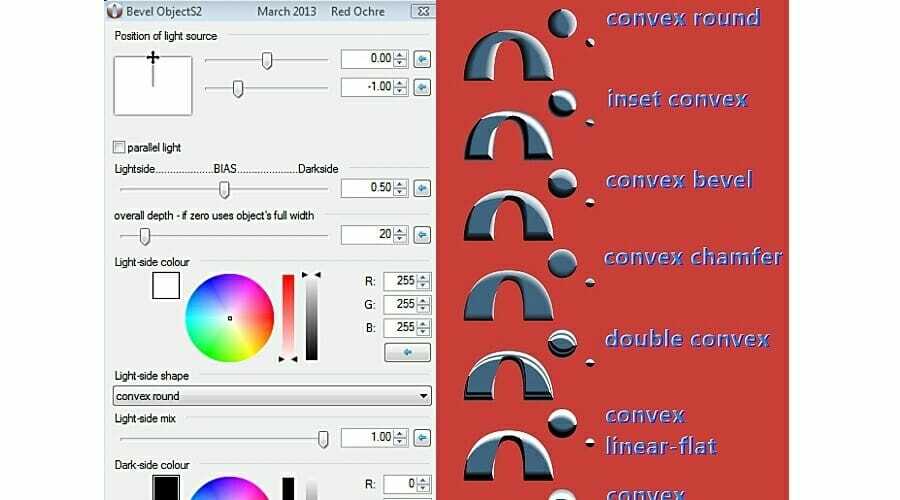
Αν ψάχνετε για μια προσθήκη bevel για το Paint. NET, το Object Bevel μπορεί να είναι ακριβώς αυτό που ψάχνετε. Το λογισμικό σας επιτρέπει να δημιουργείτε εύκολα διάφορους τύπους εφέ λοξότητας.
Μιλώντας για εφέ κλίσης, μπορείτε να δημιουργήσετε 10 διαφορετικούς τύπους εφέ. Όλα τα εφέ μπορούν να προσαρμοστούν και μπορείτε να αλλάξετε τη θέση της πηγής φωτός, το συνολικό βάθος, το χρώμα της λοξότητας κ.λπ.
Η προσθήκη είναι απλή στη χρήση, αλλά προσφέρει εκτεταμένες δυνατότητες και είναι ένα από τα καλύτερα πρόσθετα bevel για το Paint. NET εκεί έξω.
=> Λήψη αντικειμένου Bevel
Χρώμα. Το NET είναι ένα εξαιρετικό λογισμικό επεξεργασίας εικόνων, αλλά είναι ακόμα καλύτερο με προσθήκες. Αναφέραμε μερικά από τα καλύτερα και πιο συχνά χρησιμοποιούμενα πρόσθετα σε αυτό το άρθρο που θα κάνουν το Paint. NET ακόμη καλύτερο από πριν.
Χάσαμε τα αγαπημένα σας πρόσθετα; Ενημερώστε μας στα σχόλια παρακάτω.